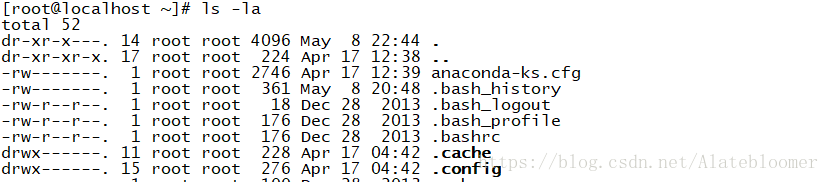Linux常用命令——文件处理命令
文件命名规则:
a)除了‘/’之外所有字符都合法!
b)这些字符最好不用
1、空格符,制表符,退格符
2、连接符
3、特殊符号:@#¥$&()-等
c)避免用.作为开头,用.开头表示文件隐藏
d)注意:大小写敏感的,类似与C语言;而Windows并不严格区分
e)Linux可以没有后缀名,如.exe等
命令格式:
命令 -选项 参数
ls -la /etc
说明: 1、个别命令使用不遵循此格式
2、多个选项可以写在一起 // 或者:ls -a -l /etc
-a等于--all (前者为简化)
3、. 代表当前目录
..代表父目录 // 返回父目录:cd .. // 有空格
4、参数表示操作的对象
附:命令存放目录的不同决定了所执行权限的不同:
只有root才能执行的命令 /sbin 或 /usr/sbin
所用用户都可执行的命令 /bin 或 /usr/bin
文件处理命令
1、ls 愿意[list] 所在路径 /bin/ls
选项: -a all //显示所有文件
-i inode //显示所有文件i节点
-l long //详细目录下文件信息 ls -la 或者ls -l ls -l 文件名 显示文件信息
-d directory //查看目录属性 ls -ld
第一部分
drwxr-xr-x
d:标记文件类型 [ d:目录directory; -:二进制文件; l:软链接文件link]
rwxr-xr-x => rwx r-x r-x : 每三个字符一部分,分别表示所属者、所有者、其他人的权限
r :read 读权限
w:write 写权限
x :execute 执行权限
- :表示代替,不具备这个权限
用户也分为三种:
1、所有者U:user
2、所属组G:group
3、其他人O:others
第二部分:引用计数(硬连接)
第三部分:root root
所有者 所属组
第四部分:4096 目录大小(默认单位字节) 可以用ls -lh 可以人性化显示
第五部分:May 8 20:52 文件创建或最后修改的时间值
第六部分:文件名,若前面有.则为隐藏文件
2、mkdir[make directories] :创建目录
mkdir [目录名] // mkdir /test
mkdir -p [目录名] // mkdir -p /tmp/111/11 没有111目录情况在在其下面创建11
3、cd[change directory]
cd [目录]
e.g. cd / // 切换到根目录
cd .. // 切换到上级目录
cd . //当前目录
4、pwd[print working directory] /bin/pwd
显示当前所在目录的绝对路径
5. rmdir [remove empty directories] /bin/rmdir
删除空目录,不常用
6、cp[copy]:复制文件或目录 /bin/cp
语法: cp -r [源文件或目录] [目的目录]
cp -r [复制目录] [目的目录] // 如果复制的是文件的话,就不用加-r,并且文件数不做限制
cp -p //保存文件属性,时间不会变化,与源文件一样
复制时可以改名
7、touch :创建文件 /bin/touch
touch [文件名]
最好不要留空格,这样对创建多个文件,除非用“ ”括起来
8、mv[move]:剪切 /bin/mv
mv [源文件或目录] [目的目录]
剪切也可以改名 如果在同一目录相当于对同一文件改名
9、rm[remove]:删除文件或者目录 /bin/rm
rm -r [文件或目录]
#rm只能用来删除文件,要想删除目录,则要加上 -r 即可。
#如果不想弹出确认信息,则加上 -f
10、cat[concatenate and diplay files] /bin/cat #浏览文件,适合较短文件
cat [文件名]
cat -n [文件名] //带有行号
tac [文件名] //倒着显示,从最后一行开始
11、more /bin/more #分页显示文件内容,只能向下翻页
more [文件名]
命令: f或Space 翻页
Q或q 退出
Enter 下一行
e.g. more /etc/servies
12、less /usr/bin/less 分页浏览文件
less [文件名]
空格 向下翻页
Enter 向下换行
pageup/pagedown 向上/向下翻页
上箭头/下箭头 向上/向下一行
/关键词 查找关键词 按n显示关键词下一次的位置
Q或q 退出
13、head /bin/head #查看文件的前几行
head -n 数字 [文件名] // 指定文件前多少行,不加数字默认看10行
e.g. head -n 20 /etc/servirs
14、tail /bin/tail #查看文件的后几行
tail -n 数字 [文件名]
tail -f [文件名] // 动态显示文件末尾内容 退出 Ctrl+C
15、ln[link]: /bin/ln #产生链接文件。
语法: 产生硬链接 不需要加任何选项,直接生成
ln [源文件] [目标文件]
产生软链接 需要加 -s [soft]
ls -s [源文件] [目标文件]
e.g: ln -s /etc/issue /issue.soft // 软链接生成到根目录下
说明: 软链接的权限很特殊 lrwxrwxrwx //全部都是rwx。它很小,只是一个符号链接,会有一个箭头指向。时间值与源文件不同。他类似与Windows中的快捷方式
/tmp/issue.soft -> /etc/issue 箭头指向原文件
eg: ln /etc/issue /issue.hard // 生成硬链接到根目录下
说明: 除了存储位置不同,其他全部相同,如大小相同,时间相同,但他类似与cp -p,但是又有所不同,他是同步更新的!
不同: a)删除源文件 软链接无法访问,硬链接可继续访问,并与原来源文件相同。
b)硬链接不能跨文件系统,跨分区,而软链接则无所谓!
C)硬链接的i节点与源文件相同,软链接不同
d)硬链接不能跨分区,不能针对目录使用 (不能将根分区硬链接到/boot分区)